So verbergen Sie getaggte Fotos auf Instagram
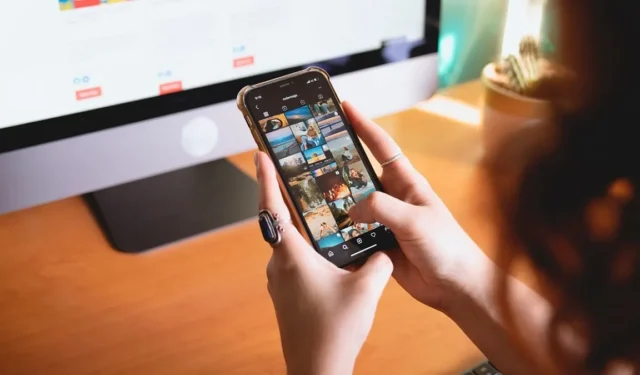
Mögen Sie es nicht, auf Fotos auf Instagram markiert zu werden? Du bist nicht der Einzige! Während jemand, der Sie auf einem Bild markiert, wie eine nette Geste oder nette Möglichkeit erscheint, Ihr Gruppenerlebnis mit anderen zu teilen, gefällt Ihnen das Bild möglicherweise nicht. Sobald dies jedoch geschehen ist und ein unappetitliches Bild online gegangen ist, gibt es Möglichkeiten, das lästige Foto zu verbergen, ohne die Gefühle der Person zu verletzen. Dieses Tutorial zeigt, wie Sie getaggte Fotos auf Instagram ausblenden.
So verbergen Sie ein markiertes Foto auf Instagram
Das Ärgerliche an getaggten Fotos und Videos ist, dass sie in Ihrem Profil in einem speziellen Tab angezeigt werden. Jeder, der Ihr Profil besucht, kann möglicherweise diese Bilder und Videos durchsuchen und diejenigen sehen, die niemand sehen soll. Die gute Nachricht ist, dass Sie die weniger schmeichelhaften Fotos und Videos ganz einfach aus Ihrem Profil ausblenden können. Folge diesen Schritten:
- Öffnen Sie die Instagram-App auf Ihrem Android- oder iOS-Telefon. Für dieses Tutorial verwenden wir die iOS-App.
- Gehen Sie zu Ihrem Profil.
- Tippen Sie auf das letzte Symbol oben in Ihrem Fotoraster.
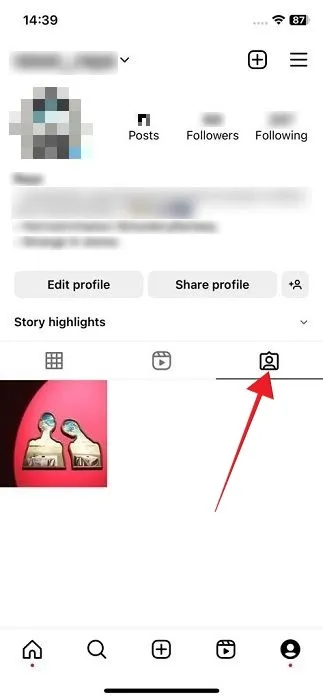
- Dadurch wird Ihre Ansicht auf die markierten Fotos und Videos umgeschaltet.
- Suchen Sie das Bild oder Video, das Sie in Ihrem Profil ausblenden möchten, und tippen Sie darauf.
- Tippen Sie auf das Bild, um Ihr Tag anzuzeigen, und tippen Sie darauf.
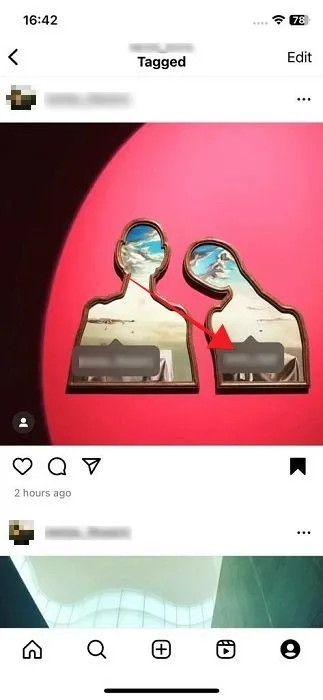
- Wählen Sie im unten angezeigten Menü die Option „Aus meinem Profil ausblenden“. Alternativ können Sie auch „Mich aus Beitrag entfernen“ auswählen, wenn Sie dies wünschen. Dem Originalposter fällt jedoch möglicherweise auf, dass Sie die Markierung aufgehoben haben.
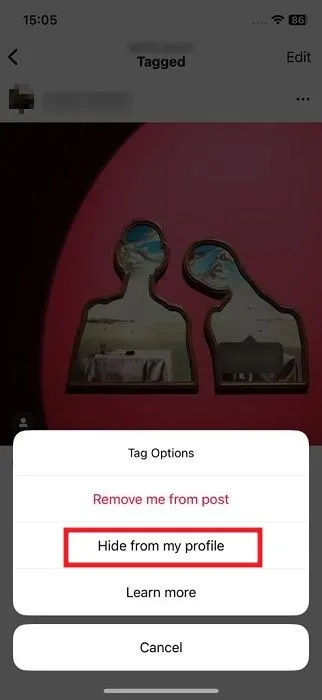
- Sobald Sie das Tag ausgeblendet haben, wird das Foto nicht mehr im Abschnitt „Getaggt“ Ihres Profils angezeigt. Alle anderen Tags bleiben sichtbar. Bedenken Sie jedoch, dass das Ausblenden eines Beitrags aus Ihrem Profil Sie nicht vom Foto oder der Rolle entfernt.
- Beachten Sie, dass beide Methoden funktionieren, wenn Sie versuchen, Ihr Tag von einem Ihrer eigenen Fotos zu entfernen.
Wenn Sie ein Tag auf Instagram auf dem PC ausblenden möchten, beachten Sie, dass dies nicht möglich ist. Stattdessen können Sie das Tag bei Bedarf vollständig aus dem Bild entfernen.
So verbergen Sie mehrere markierte Fotos auf Instagram
Was ist, wenn Sie mehrere Fotos und Videos aus Ihrem Profil ausblenden möchten? Dies ist nur in den mobilen Apps möglich – auf dem PC ist dies nicht möglich.
- Öffnen Sie Ihr Instagram-Profil und tippen Sie auf das Hamburger-Menü in der oberen rechten Ecke.
- Wählen Sie „Einstellungen und Datenschutz“.
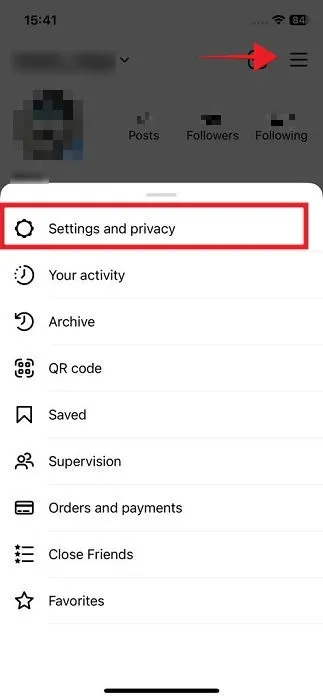
- Scrollen Sie nach unten zum Abschnitt „Wie andere mit Ihnen interagieren können“ und wählen Sie „Tags und Erwähnungen“.
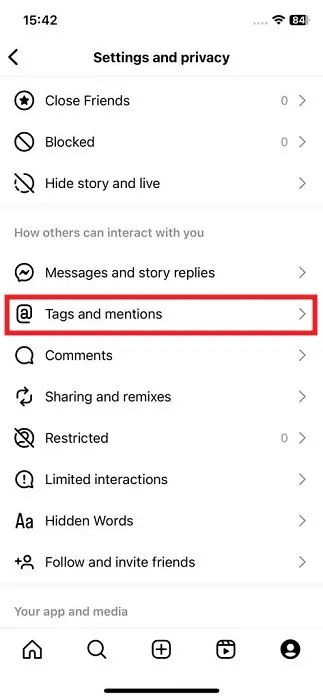
- Tippen Sie auf „Tags manuell genehmigen“.
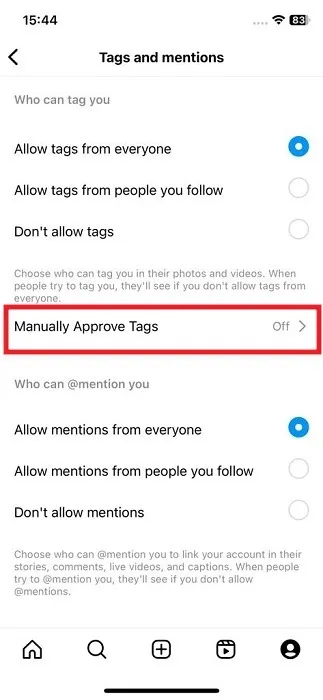
- Sie sehen die Liste Ihrer getaggten Fotos. Tippen Sie auf „Bearbeiten“.
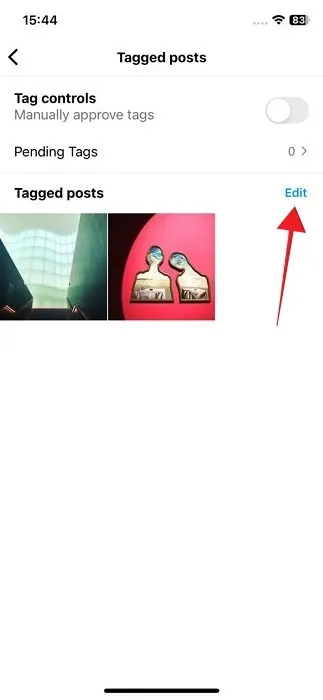
- Tippen Sie auf alle Bilder und Videos, die nicht mehr in Ihrem Profil angezeigt werden sollen.
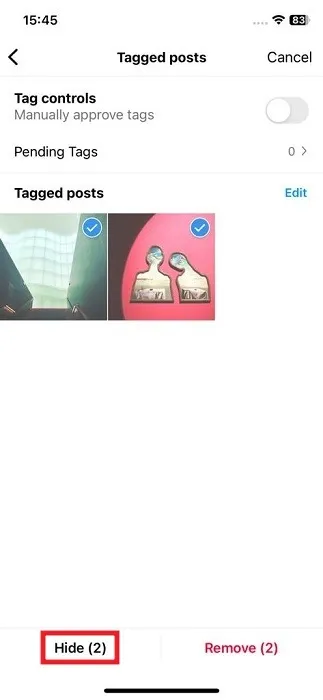
- Wählen Sie „Ausblenden“ und schon sind Sie fertig.
So blenden Sie ein markiertes Foto ein
Wenn Sie Ihre Meinung zu einem Foto oder Video, das Sie kürzlich ausgeblendet haben, geändert haben, können Sie das Foto mit den folgenden Schritten wieder in Ihr Profil aufnehmen. Beachten Sie, dass diese Lösung nur für Fotos oder Videos gilt, die Sie mit der Option „Aus meinem Profil ausblenden“ ausblenden.
- Gehen Sie zum betreffenden Foto im Profil des Posters. Dazu müssen Sie sich merken, wer das Bild oder Video gepostet und Sie getaggt hat.
- Um dies zu vermeiden, kann es eine gute Idee sein, die Praxis zu entwickeln, die Bilder oder Rollen, die Sie ausblenden möchten, zu speichern. Öffnen Sie ein Bild und tippen Sie auf die drei Punkte in der oberen rechten Ecke.
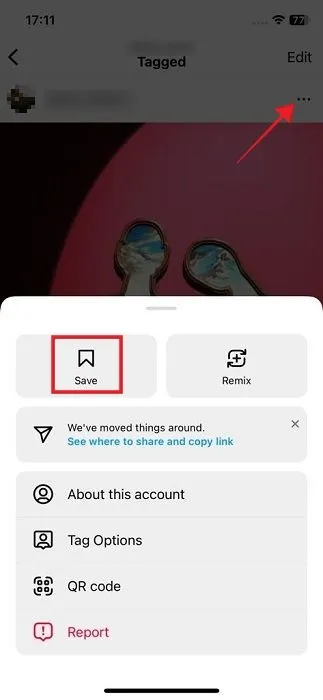
- Wählen Sie oben im angezeigten Popup-Menü „Speichern“.
- Wenn Sie das nächste Mal ein Foto oder Video einblenden möchten, auf dem Sie getaggt wurden, gehen Sie zu Ihrem Profil und tippen Sie auf das Hamburger-Menü in der oberen rechten Ecke.
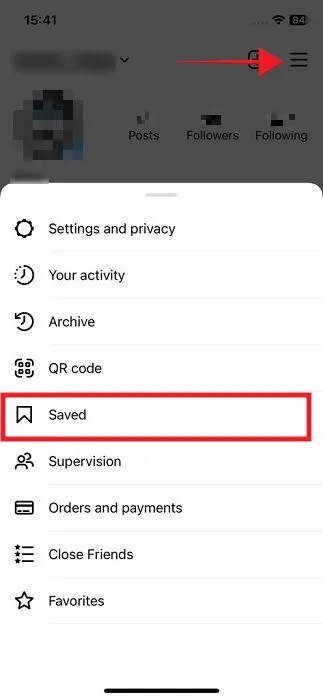
- Wählen Sie „Gespeichert“, um Ihre Liste der gespeicherten Inhalte anzuzeigen.
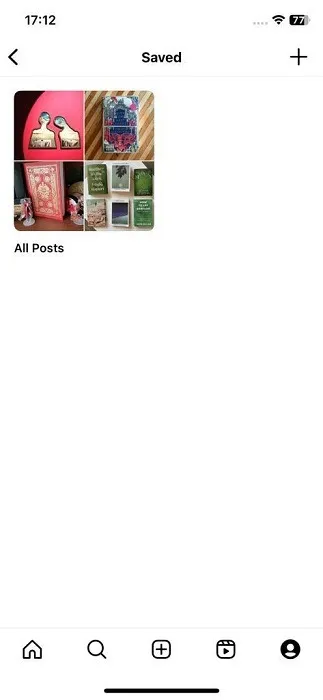
- Durchsuchen Sie die Sammlung, bis Sie das ausgeblendete Bild gefunden haben, und tippen Sie darauf, um es zu öffnen.
- Tippen Sie auf die drei Punkte in der oberen rechten Ecke des Displays.
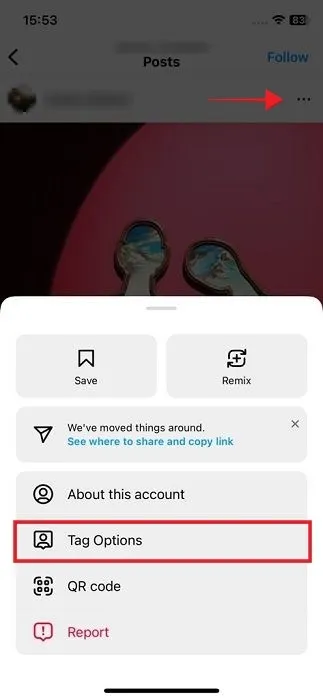
- Wählen Sie „Tag-Optionen“.
- Wählen Sie „Auf meinem Profil anzeigen“, damit es wieder sichtbar ist.
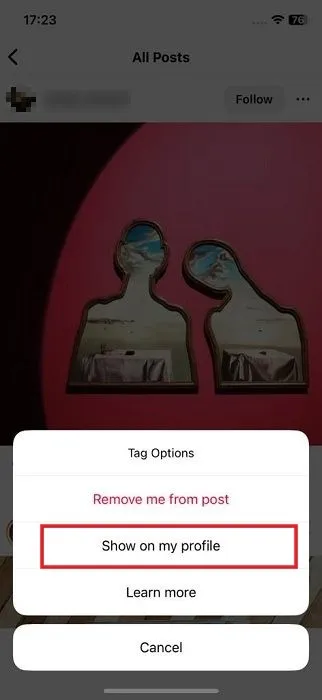
So ändern Sie, wer Sie auf Instagram markieren darf
Um Szenarien zu vermeiden, in denen Sie auf Fotos oder Videos von zufälligen Personen markiert werden, können Sie bei Instagram steuern, wer Sie markiert. Dies ist besonders nützlich, wenn Sie ein öffentliches Profil haben.
Handy, Mobiltelefon
- Gehen Sie wie oben gezeigt zurück zum Fenster „Einstellungen & Datenschutz -> Tags und Erwähnungen“.
- Wählen Sie im Abschnitt „Wer kann Sie taggen“ entweder „Tags von Personen zulassen, denen Sie folgen“ oder „Tags nicht zulassen“.
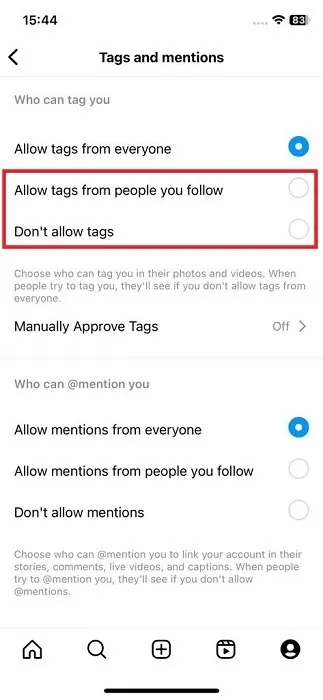
PC
- Öffnen Sie Instagram in Ihrem Browser.
- Klicken Sie unten links im Display auf die Schaltfläche „Mehr“.
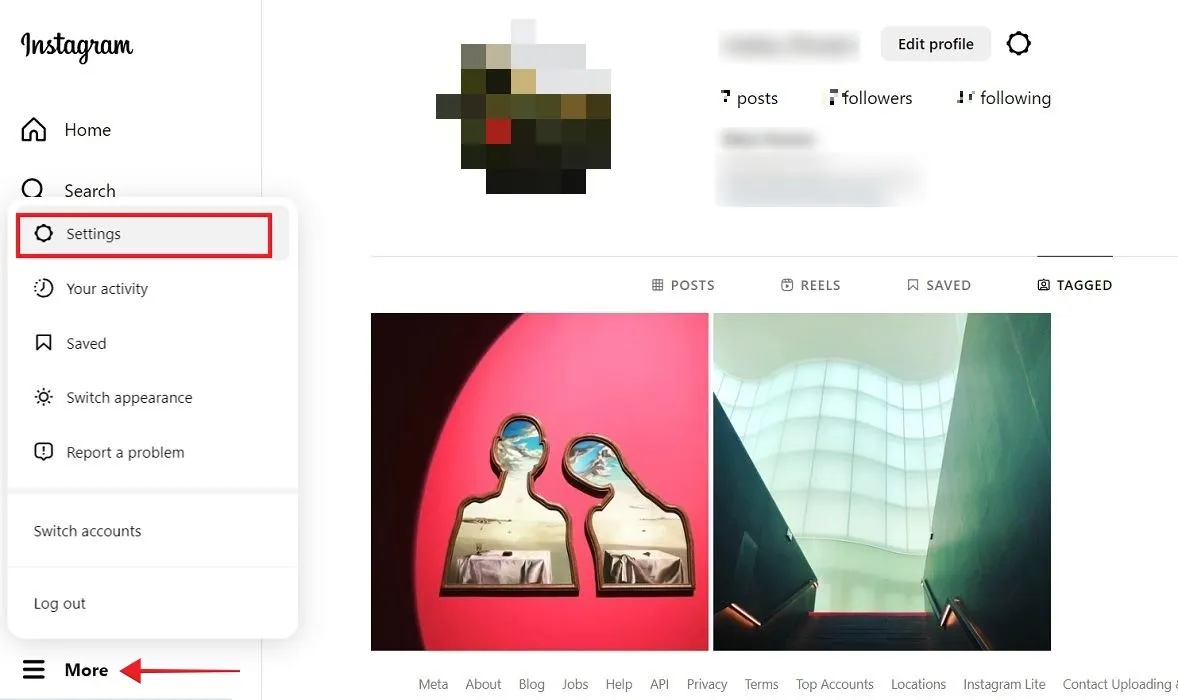
- Einstellungen auswählen.“
- Klicken Sie im Menü auf der linken Seite auf „Wie andere mit Ihnen interagieren können“.
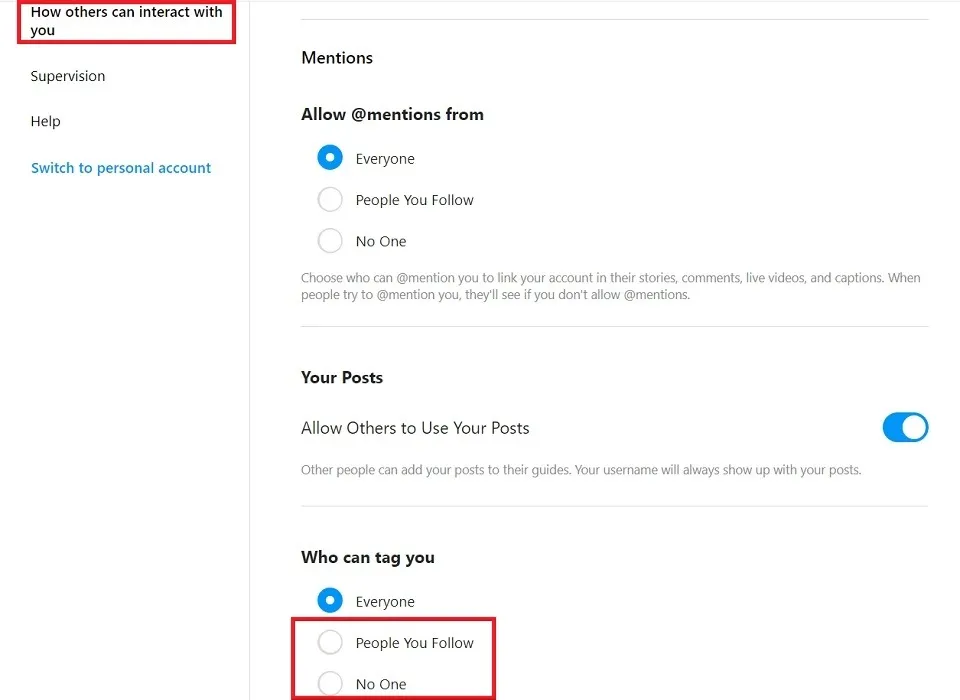
- Scrollen Sie ganz nach unten zum Abschnitt „Wer kann Sie markieren“ und wählen Sie entweder „Personen, denen Sie folgen“ oder „Niemand“ aus.
So genehmigen Sie Tags manuell
Die beste Lösung, um das Auftauchen unerwünschter Fotos oder Videos in Ihrem Profil zu verhindern, besteht darin, die Option zur manuellen Genehmigung von Tags zu aktivieren, indem Sie die folgenden Schritte ausführen:
Handy, Mobiltelefon
- Gehen Sie zu „Einstellungen & Datenschutz -> Tags und Erwähnungen“.
- Tippen Sie auf „Tags manuell genehmigen“.
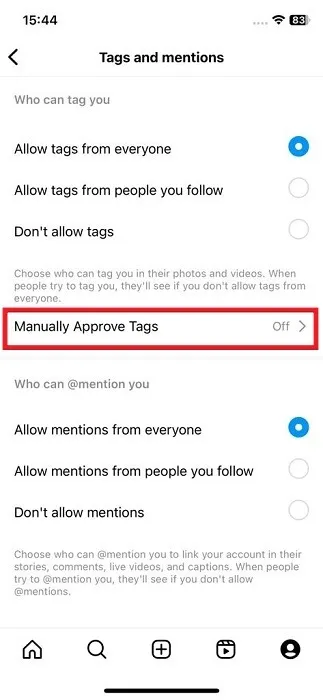
- Aktivieren Sie die Option „Tag-Steuerelemente“.
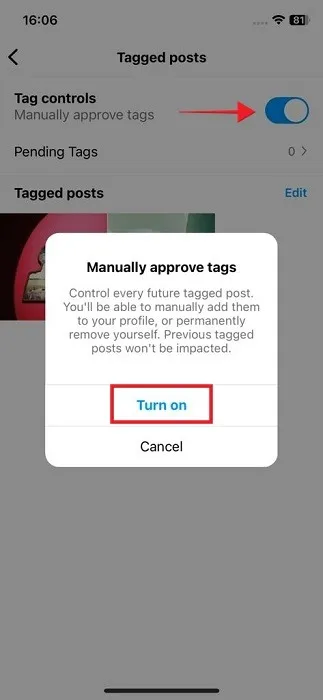
- Tippen Sie im Bestätigungs-Popup auf „Einschalten“.
- Jedes Mal, wenn Sie jemand markiert, sendet Instagram eine Benachrichtigung, in der Sie aufgefordert werden, der Markierung zuzustimmen oder sie abzulehnen.
- Sie können Ihre „Ausstehenden Tags“ auch in demselben Fenster sehen, in dem Sie die Funktion „Tag-Steuerelemente“ aktiviert haben.
PC
- Kehren Sie zum Abschnitt „Wie andere mit Ihnen interagieren können“ zurück und scrollen Sie nach unten, bis Sie den Abschnitt „Tags manuell genehmigen“ erreichen.
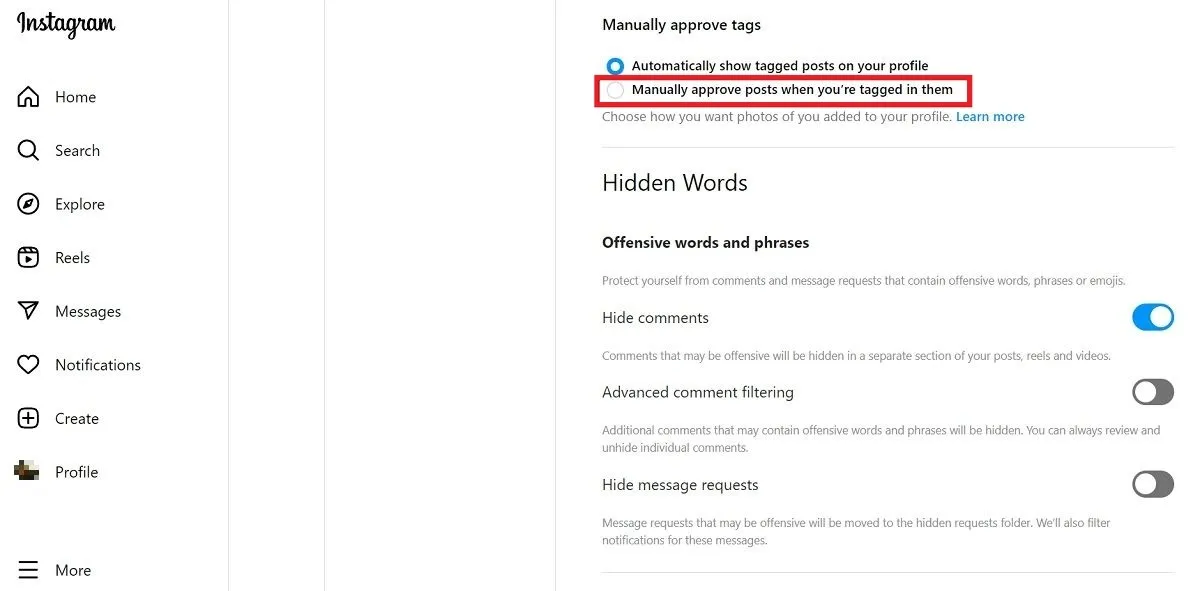
- Wählen Sie „Beiträge manuell genehmigen, wenn Sie darin markiert sind“.
Häufig gestellte Fragen
Kann ich Erwähnungen auch ausblenden?
Erwähnungen sind wie Tags, jedoch für Stories , Live-Videos, Bildunterschriften oder Kommentare. Es ist zwar nicht möglich, diese Tags für Sie unsichtbar zu machen, Sie können jedoch sicherstellen, dass Ihr Name nicht in unerwünschten Stories oder Kommentaren erscheint, indem Sie zu „Einstellungen & Datenschutz -> Tags und Erwähnungen“ gehen und „Erwähnungen nicht zulassen“ auswählen. im Abschnitt „Wer kann Sie @erwähnen?“
Wie kann ich mein Instagram-Konto privat machen?
Wenn Sie Ihr Instagram-Konto sicherer machen und verhindern möchten, dass jeder Ihr Profil besucht und möglicherweise Ihre getaggten Bilder sieht, wechseln Sie zu einem privaten Konto, indem Sie zu „Einstellungen & Datenschutz -> Kontodatenschutz“ gehen und „Privates Konto“ aktivieren. Möglichkeit.
Was ist mit meinen getaggten Fotos passiert, die verschwunden sind und die ich nicht ausgeblendet oder entfernt habe?
Es ist durchaus möglich, dass die Person, die das Bild oder Video gepostet und Sie getaggt hat, Ihr Tag entfernt oder das Bild oder Video ganz gelöscht hat. Überprüfen Sie, ob das Bild in ihrem Profil angezeigt wird. Wenn das nicht der Fall ist, hätten sie vielleicht beschlossen, es zu verwerfen.
Bildnachweis: Pexels . Alle Screenshots von Alexandra Arici .



Schreibe einen Kommentar